Android: Wecker ausschalten oder einschalten
Du möchtest wissen, wie man Wecker abschalten kann? Hier erklären wir, wie man einzelne Weckzeiten ausschalten oder einschalten kann.
Von Denny Krull · Veröffentlicht am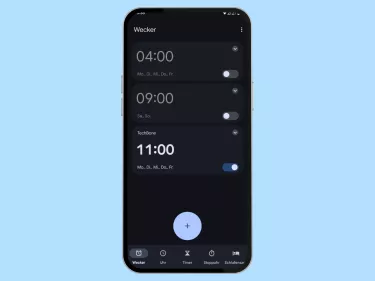
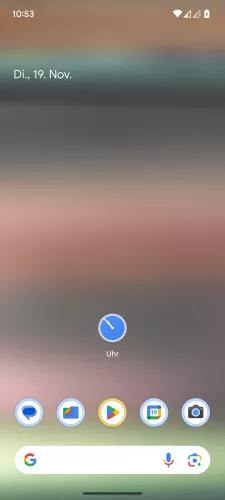


- Öffne die Uhr-App
- Tippe auf Wecker
- Aktiviere oder deaktiviere einen Wecker


- Öffne die Uhr-App
- Aktiviere oder deaktiviere einen Wecker

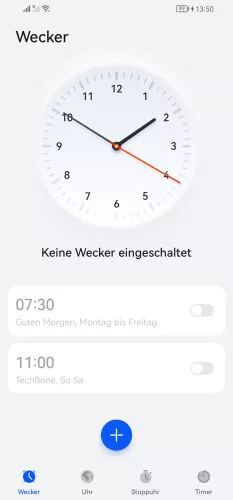
- Öffne die Uhr-App
- Aktiviere oder deaktiviere einen Wecker

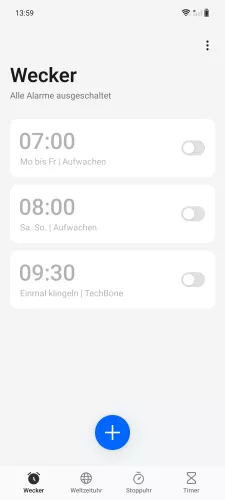
- Öffne die Uhr-App
- Aktiviere oder deaktiviere den gewünschten Wecker

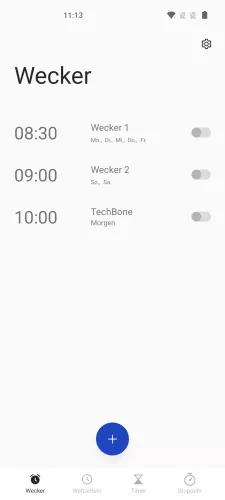
- Öffne die Uhr-App
- Aktiviere oder deaktiviere die gewünschten Wecker


- Öffne die App Uhr
- Schalte den gewünschten Wecker ein oder aus


- Öffne die Uhr-App
- Aktiviere oder deaktiviere den gewünschten Wecker

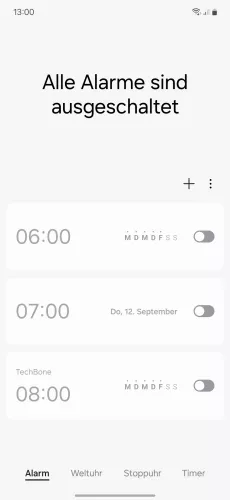
- Öffne die Uhr-App
- Aktiviere oder deaktiviere den gewünschten Wecker


- Öffne die Uhr-App
- Aktiviere oder deaktiviere den gewünschten Wecker


- Öffne die Uhr-App
- Aktiviere oder deaktiviere den gewünschten Wecker

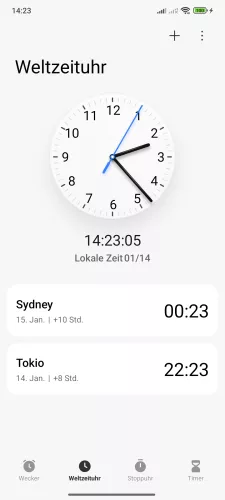
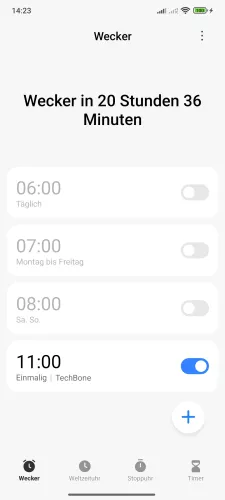
- Öffne die Uhr-App
- Tippe auf Wecker
- Aktiviere oder deaktiviere einen Wecker

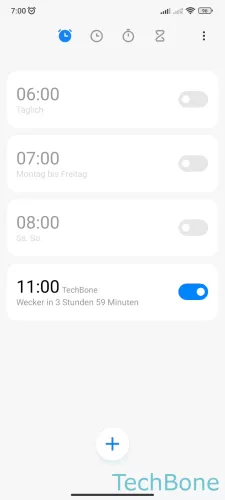
- Öffne die Uhr-App
- Aktiviere oder deaktiviere den gewünschten Wecker
Alle eingestellten Wecker bleiben auf dem Android-Smartphone gespeichert und können einzeln eingeschaltet oder ausgeschaltet werden. Dafür muss man lediglich den Schalter bei einem Wecker aktivieren oder deaktivieren. Dadurch muss man nicht jedes Mal einen neuen Wecker stellen, sondern kann ihn dauerhaft oder für die nächsten Tage ausschalten und wieder einschalten, wenn er benötigt wird.
Wecker beim Klingeln ausschalten
Klingelt früh der Wecker, kann man entweder den Schlummermodus aktivieren oder den Wecker stoppen und so temporär ausschalten, wofür unter Stock Android lediglich mit dem Finger auf der Schaltfläche nach links oder rechts gewischt werden muss. Ist für den Wecker eine Wiederholung an verschiedenen Tagen festgelegt, bleibt er aktiv.
Tipp: Man kann die Funktion der Lauststärketasten für Wecker ändern und so auch den Wecker mit einer Taste ausschalten oder das Schlummern einstellen.
Diese Anleitung gehört zu unseren umfassendem Guide für Stock Android. Alles Schritt für Schritt erklärt!









